Hvordan tilpasse Microsoft Office Quick Access Toolbar
Microsoft Kontor Microsoft Word Microsoft Excel Helt / / March 18, 2020
Sist oppdatert den

Å legge til ofte brukte kommandoer til hurtigtilgangsverktøylinjen i Microsoft Office gjør deg mer produktiv. Du er heller ikke begrenset til grunnleggende handlinger.
Å legge til ofte brukte kommandoer til hurtigtilgangsverktøylinjen på Office sparer deg for tid og lar deg være mer produktiv. Du er ikke bare begrenset til de grunnleggende handlingene på hurtigtilgangsverktøylinjen som Lagre, Angre eller Rask utskrift. Slik kan du virkelig tilpasse det med praktisk talt alle kommandoer som er tilgjengelige i Office-programmer.
Selv om instruksjonene nedenfor viser trinnene i Word, fungerer tilpasning av hurtigtilgangsverktøylinjen også i Excel, PowerPoint, Outlook og Access.
Legg til en kommando i hurtigtilgangsverktøylinjen
Vi kommer til å legge til Lagre som kommandoen til hurtigtilgangsverktøylinjen. Normalt må du klikke på Fil fanen og klikk deretter Lagre som. Når du legger til kommandoen til hurtigtilgangsverktøylinjen, får vi tilgang til den med ett klikk.
Klikk på pil ned-knappen på høyre side av hurtigtilgangsverktøylinjen og velg Flere kommandoer.
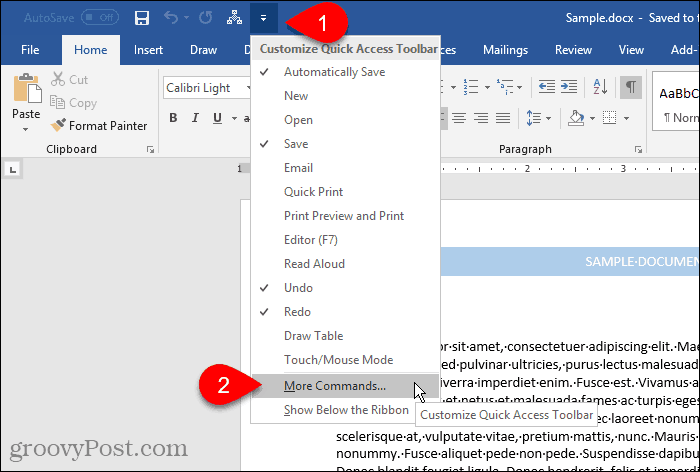
Du kan også høyreklikke på båndet og velge Tilpass hurtig tilgangsverktøylinje.
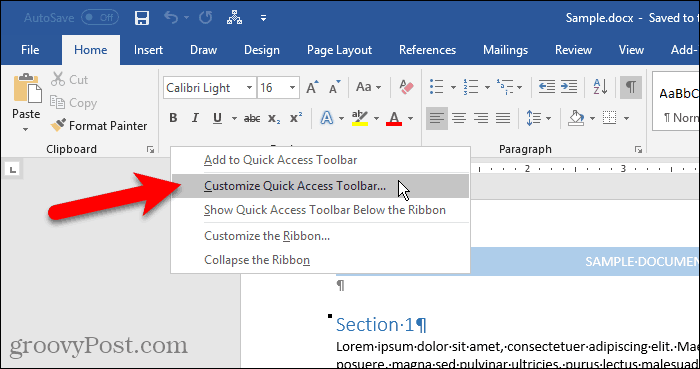
De alternativer dialogboksen åpnes for Tilpass hurtigtilgangsverktøylinjen skjerm.
Alle Populære kommandoer er oppført som standard til venstre. Hvis du vil legge til en kommando som ikke er i Populære kommandoer listen, velg et annet alternativ fra Velg kommandoer fra nedtrekksliste, som Kommandoer Ikke i båndet eller Alle kommandoer.
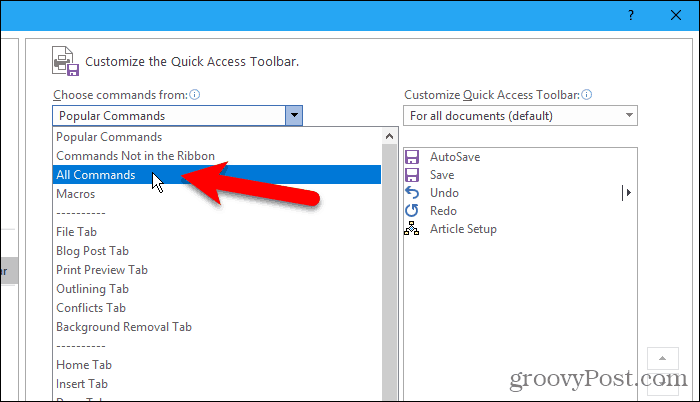
Listen til høyre viser alle kommandoene som for øyeblikket er på hurtigtilgangsverktøylinjen.
Hvis du vil legge til en kommando på verktøylinjen, blar du nedover listen over kommandoer til venstre og velger den du vil legge til. Dobbeltklikk deretter på kommandoen, eller klikk deretter Legg til for å legge den til listen til høyre.
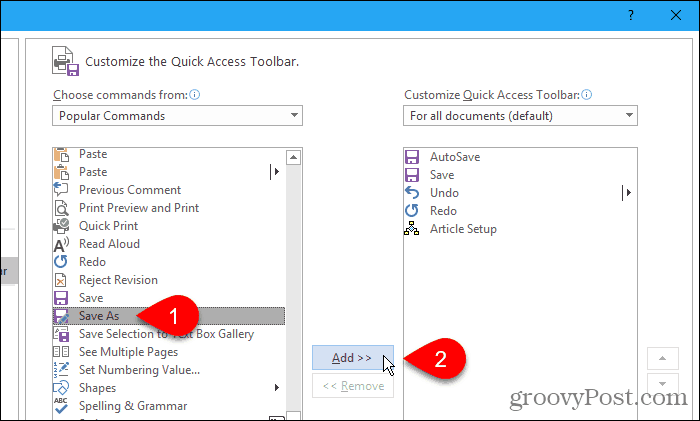
Omorganiser og fjern kommandoer på hurtigtilgangsverktøylinjen
Du kan endre rekkefølgen på kommandoene på hurtigtilgangsverktøylinjen.
Hvis du vil flytte en kommando, velger du den i listen til høyre. Klikk deretter på pil opp eller pil ned til høyre for listen for å flytte den opp eller ned på listen.
Hvis du vil fjerne en kommando fra hurtigtilgangsverktøylinjen, velger du kommandoen og klikker på Fjerne.
Klikk OK når du har lagt til kommandoene du ønsker, og ordnet dem i den rekkefølgen du ønsker.
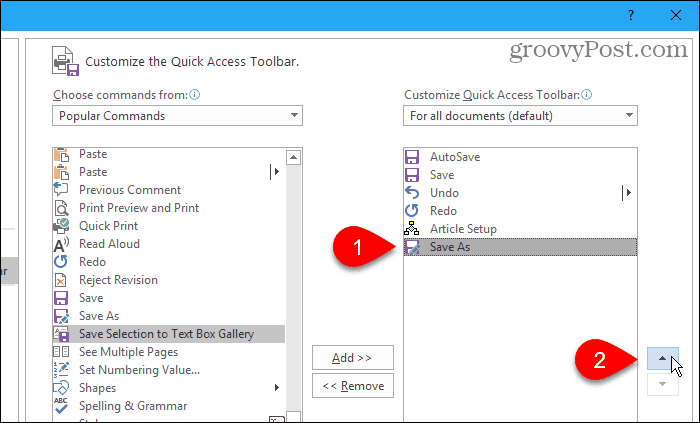
Kommandoen du la til, er nå tilgjengelig på hurtigtilgangsverktøylinjen.
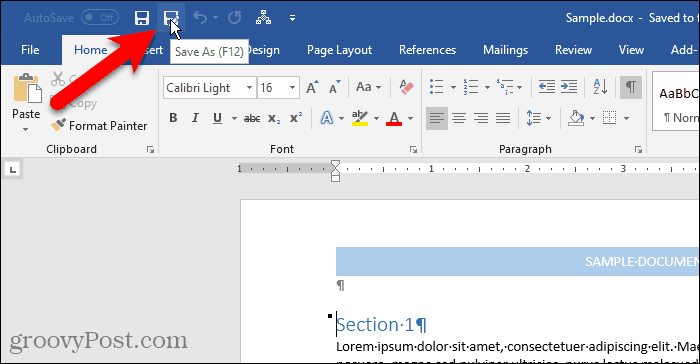
Legg raskt til en kommando fra båndet til hurtigtilgangsverktøylinjen
Vi har snakket om det tilpasse båndet, inkludert å opprette en ny, tilpasset fane der du kan legge til kommandoer du bruker fra forskjellige faner på ett sted.
Du kan bruke hurtigtilgangsverktøylinjen på samme måte og legge til kommandoer fra forskjellige faner for rask tilgang med ett klikk. For eksempel legger vi til Pauser kommando (sideskift, seksjonsbrudd osv.) fra Sideoppsettet -fanen til hurtigtilgangsverktøylinjen.
Høyreklikk på kommandoknappen på båndet og velg Legg til hurtigverktøylinjen. For kommandoer som har rullegardinmenyer, må du kanskje høyreklikke to ganger for å få popup-menyen. Det første høyreklikk åpner vanligvis menyen.
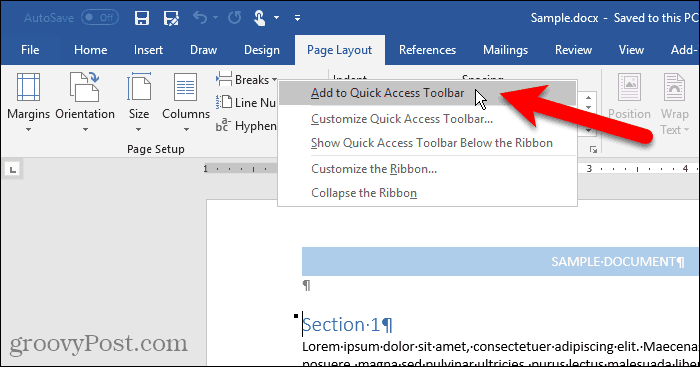
Fjern en kommando fra hurtigtilgangsverktøylinjen
For å fjerne en kommando fra hurtigtilgangsverktøylinjen, høyreklikk på kommandoknappen og velg Fjern fra hurtigtilgangsverktøylinjen.
Igjen, for kommandoer som har rullegardinmenyer, må du kanskje høyreklikke to ganger for å få popup-menyen.
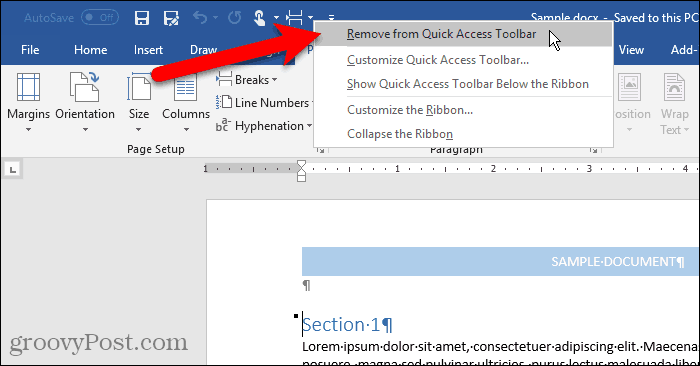
Tilbakestill hurtigtilgangsverktøylinjen
Hvis du har tilpasset hurtigtilgangsverktøylinjen og vil gå tilbake til standardoppsettet, kan du gjøre det uten å fjerne hver kommando manuelt.
Å åpne Tilpass hurtigtilgangsverktøylinjen skjerm på alternativer i dialogboksen, klikker du på pil ned til høyre på hurtigtilgangsverktøylinjen.
Klikk på Nullstille -knappen i nedre høyre hjørne av dialogboksen og velg Tilbakestill bare hurtigtilgangsverktøylinjen.
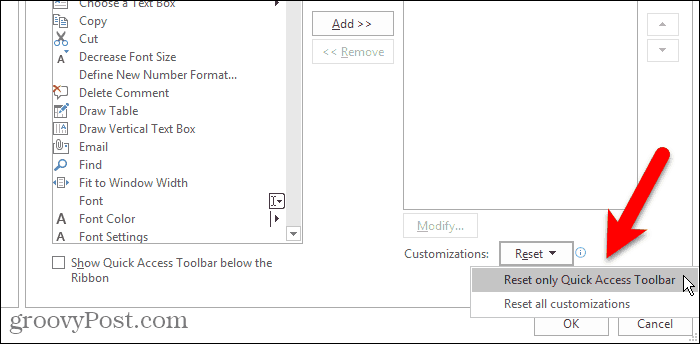
Klikk Ja i bekreftelsesdialogboksen for å gå tilbake til standardverktøyverktøylinjen for hurtig tilgang.

Ett-klikk tilgang til kommandoer og mer
Du kan også legg til makroer til hurtigtilgangsverktøylinjen for tilgang med ett klikk til oppgaver du ofte utfører.
Bruker du hurtigtilgangsverktøylinjen? Hvilke kommandoer har du lagt til den? Foretrekker du hurtigtilgangsverktøylinjen over eller under båndet? Del dine tanker og ideer med oss i kommentarene nedenfor!



